Wild Hearts 是由 Omega Force 開發並由 Electronic Arts 以其 EA Originals 標籤發行的全新動作角色扮演視頻遊戲。該遊戲要求玩家在 Azuma 中狩獵大量怪物,Azuma 是一個受封建日本啟發的奇幻世界。
發布後,許多 PC 遊戲玩家在 Wild Hearts 遊戲中遇到崩潰、滯後、卡頓、掉幀等問題, 和更多。 Wild Hearts 無法啟動或無法在 Windows PC 上加載的問題,無論 PC 是否強大,許多玩家都會面臨。
在等待幾年後,感興趣的玩家現在可以玩完整版遊戲了在電腦上。但是,由於多種原因,PC 遊戲無法啟動問題成為最常見的問題之一。然而,如果我們談論 Wild Hearts 遊戲未加載問題,根據在線論壇報告,這可能發生在 Steam 用戶身上。
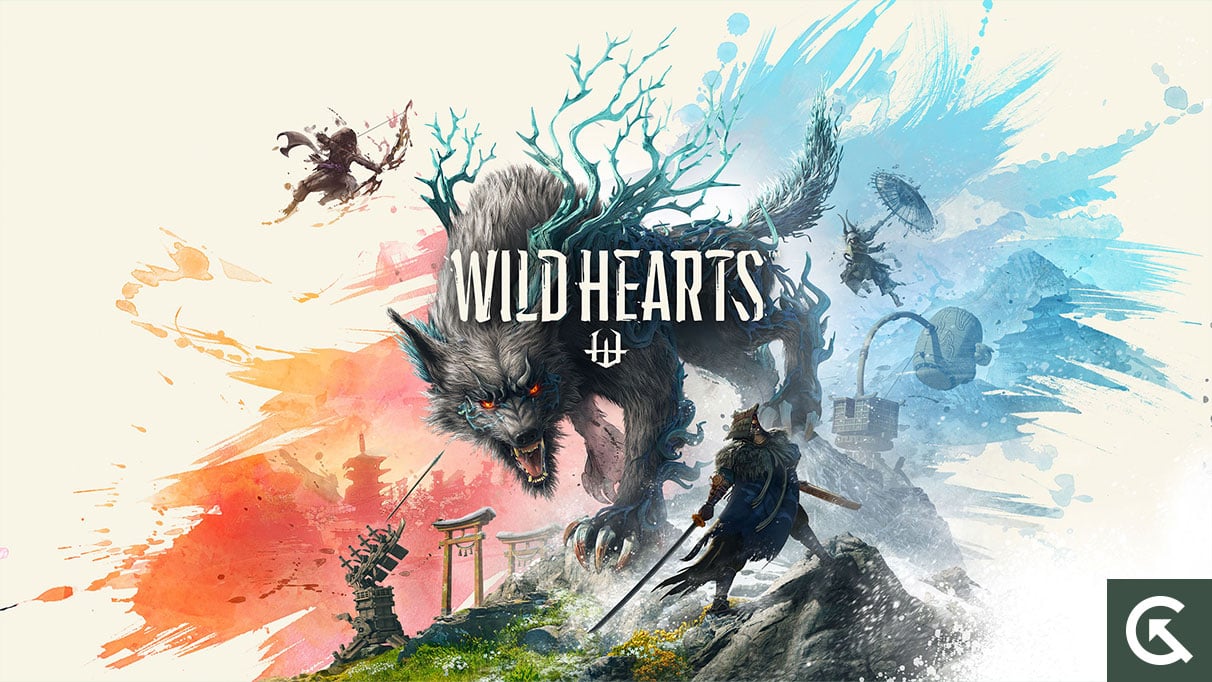
修復:Wild Hearts 在 PC 上沒有響應或加載
幸運的是,下面提到了一些可能的解決方法來解決容易無法啟動或無法加載的問題。所以,不要再浪費時間了,讓我們開始吧。
1.以管理員身份運行啟動器
首先,您應該嘗試在 Windows 上以管理員身份運行遊戲啟動器,以使啟動器程序和遊戲文件能夠正常運行。不以管理員身份運行遊戲或客戶端,您可能會發現很難避免崩潰或不啟動需要 UAC(用戶帳戶控制)訪問權限的問題。確保按照以下步驟操作:
s 右鍵單擊您 PC 上的 Steam/Epic Games Launcher exe 快捷方式文件。現在,選擇屬性 >點擊兼容性標籤。
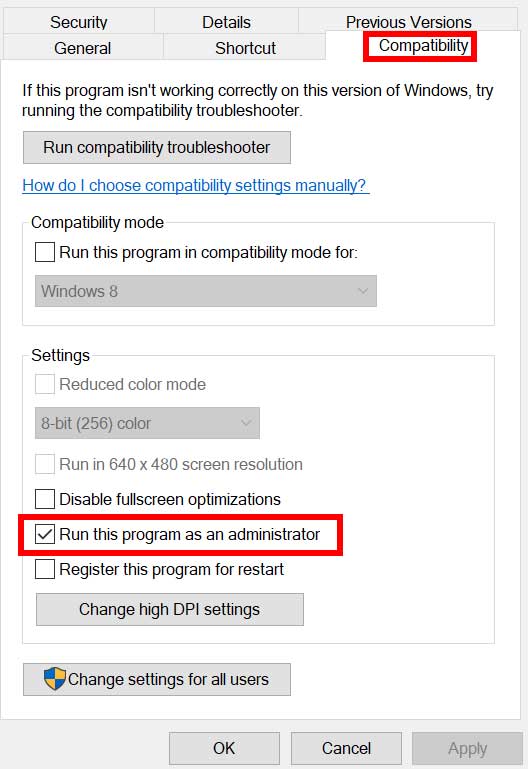
確保點擊以管理員身份運行此程序複選框以選中它。點擊應用並選擇確定以保存更改。現在,您只需雙擊遊戲 exe 文件即可啟動它。
您也可以對 Wild Hearts 遊戲可執行文件執行相同的步驟,以確保遊戲應用程序具有 UAC 訪問權限。
2.更新圖形驅動程序
請確保更新 PC 上的圖形驅動程序,因為過時的 GPU 驅動程序可能會引發遊戲啟動的多個問題。您應該嘗試檢查圖形驅動程序更新並安裝它(如果可用)。為此:
右鍵單擊開始菜單打開快速訪問菜單。點擊列表中的設備管理器以打開界面。現在,您需要雙擊顯示適配器以展開它。
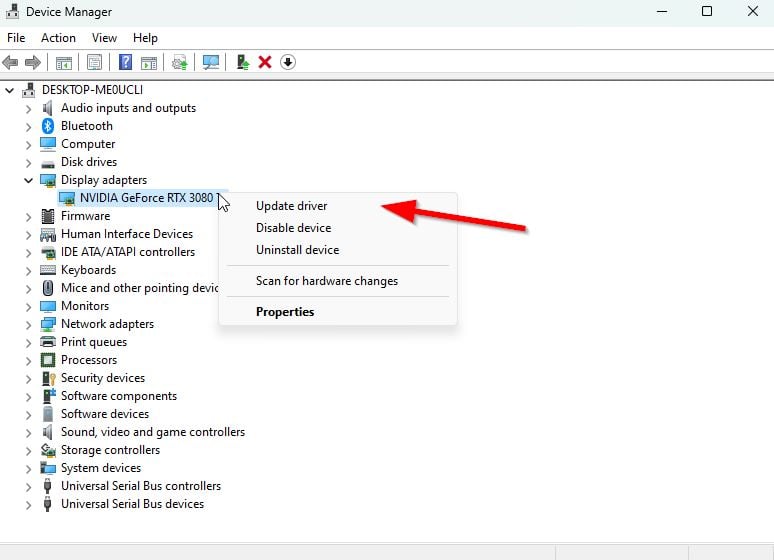
然後右鍵單擊處於活動狀態的專用顯卡。接下來,點擊更新驅動程序 >選擇自動搜索驅動程序。系統將自動檢查可用的更新。如果可用,更新將自動下載並安裝最新版本。完成後,請確保重新啟動 PC 以應用更改。
如果找不到更新,可以去顯卡官網手動搜索更新。如果有新版本可用,只需將文件下載到您的 PC 上並安裝即可。您可以在下面找到官方製造商的網站鏈接。
3.結束後台進程
確保結束系統上的後台進程,因為不必要的任務很容易妨礙資源匱乏的應用程序正常運行。如果以防萬一,您的系統變得遲緩或緩慢,那一刻系統資源就會變少。要刪除不需要的進程:
按鍵盤上的 Ctrl + Shift + Esc 快捷鍵打開任務管理器。
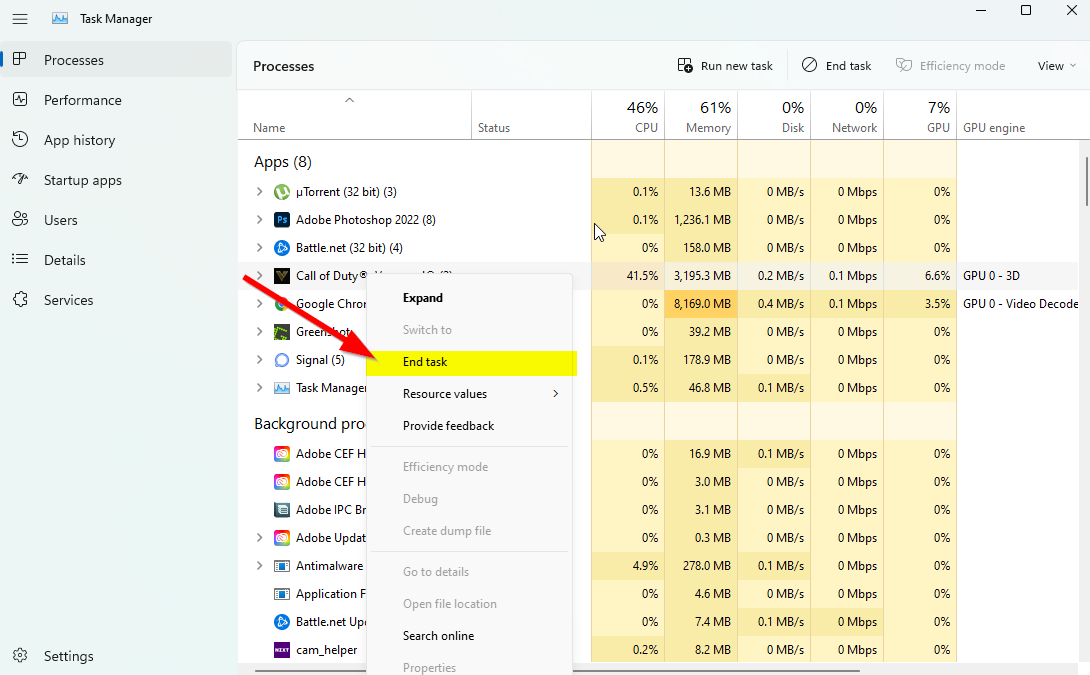
點擊進程標籤 > 確保選擇要單獨關閉的任務。然後點擊結束任務將其關閉。如前所述,對要關閉的每個任務執行相同的步驟。完成後,關閉任務管理器窗口,然後重新啟動您的 PC。
4。禁用 Steam 覆蓋
多個受影響的玩家已經開始報告說 Steam 覆蓋在後台運行,這很麻煩。遊戲內疊加應用可能會消耗更多系統資源,這很容易引發遊戲啟動問題。
打開 Steam 客戶端 > 轉到庫。現在,右鍵單擊 Wild Hearts > 選擇屬性。轉到常規部分 > 在這裡取消選中在遊戲中啟用 Steam 界面複選框。返回庫 > 啟動Wild Hearts,檢查遊戲是否仍未啟動。
5。禁用 Steam 輸入
一些玩家確實發現這個技巧非常有用,只需按照以下步驟禁用 Steam 輸入選項。它以某種方式修復了遊戲無法啟動或卡在加載屏幕的問題。為此:
啟動 Steam 客戶端 > 轉到庫。 右鍵單擊 Wild Hearts > 單擊Controller。將‘OVERRIDE FOR Wild Hearts’設置為‘Disable Steam Input’。最後,您應該嘗試再次啟動遊戲以檢查問題。
6。在窗口模式下運行遊戲
如果以防萬一,遊戲似乎經常崩潰,那麼您可以嘗試將顯示模式從全屏設置為窗口模式。為此:
單擊 Windows 圖標 打開開始菜單 > 在搜索欄中鍵入 %LOCALAPPDATA% 並打開它。轉到 %LOCALAPPDATA% 文件夾 > 搜索 ‘Prospect’ 文件夾。打開提到的文件夾並轉到 Saved > Config > WindowsNoEditor 目錄。在 WindowsNoEditor 文件夾下,您會找到一個名為 ‘GameUserSettings’ 的文件。使用任何文本編輯器打開用戶設置文件 > 將 ‘FullscreenMode=1’ 設置為 ‘FullscreenMode=0’ 以保存更改。最後,嘗試再次啟動遊戲以檢查問題。
7.禁用DirectX 12
如果您在PC 上使用DirectX 12,您可以嘗試將其關閉。由於 DirectX 12 版本是適用於 Windows 的最新版本,您的 PC 配置可能無法運行它。要關閉它:
只需轉到設置 > 視頻 > 將“啟用 DX12” 設置為“關閉” 。應用更改後重新啟動 Wild Hearts 遊戲。
8.設置正確的渲染設備
確保從下方的遊戲設置菜單中選擇正確的渲染設備。為此:
打開 Steam 客戶端,然後啟動 Wild Hearts 遊戲 > 從遊戲轉到視頻設置 菜單。轉到‘Selected Rendering Device’ > 選擇您的專用 GPU。 [不要將其保留為“默認”]完成後,重新啟動遊戲以保存更改。
9.禁用多線程渲染
Wild Hearts 標題中的遊戲內視頻設置菜單似乎啟用了多線程渲染選項,不知何故與遊戲經常崩潰衝突。確保從遊戲菜單中禁用多線程渲染選項以嘗試解決問題。如果使用 AMD 處理器,請將其關閉並重新啟動遊戲以應用更改。
10.關閉防病毒保護
.parallax-ad-container{position:relative;width:100%;height:320px;margin:0 auto;overflow:hidden}.parallax-ad{position:absolute!important;top: 0!重要;左:0!重要;寬度:100%!重要;高度:100%!重要;邊框:0!重要;邊距:0!重要;填充:0!重要;剪輯:矩形(0,自動, auto,0)!important}.parallax-ad>iframe{position:fixed;top:130px;height:100%;transform:translateX(-50%);margin-left:0!important}.ad-label{font-family:Arial,Helvetica,sans-serif;font-size:.875rem;color:#8d969e;text-align:center;padding:1rem 1rem 0 1rem}
你應該試試轉關閉 PC 上的 Windows Defender 保護,以確保沒有防病毒軟件阻止遊戲文件正常運行。要關閉它:
按 Windows + I 快捷鍵打開 Windows 設置 菜單。點擊更新和安全 > 從左窗格中點擊Windows 安全。現在,點擊打開 Windows 安全按鈕。轉到病毒和威脅防護 >點擊管理設置。接下來,您需要簡單地關閉實時保護切換。如果出現提示,請點擊是繼續下一步。
如果您在 PC 上使用任何其他防病毒程序,請將其關閉。但是,如果您不想在 PC 上禁用殺毒軟件,您可以將游戲文件列入殺毒軟件的白名單。為此:
打開 Steam 客戶端 > 轉到庫。從已安裝的遊戲列表中點擊Wild Hearts。現在,點擊 Wild Hearts 遊戲頁面旁邊的設置圖標。點擊管理 > 轉到瀏覽本地文件。接下來,打開 Prospect 文件夾 > Binaries > Win64。您會在 Win64 文件夾下找到一個文件 ‘Prospect-Win64-Shipping’。確保單擊以選擇文件,然後將其添加到列表中。你可以開始了。
11。修復遊戲文件
PC 上損壞或丟失的遊戲文件最終會引發遊戲啟動或性能方面的多個問題。為此:
對於 Steam:
啟動 Steam 客戶端 > 點擊庫。 右鍵點擊已安裝遊戲列表中的Wild Hearts。現在,點擊屬性 >轉到本地文件。

點擊在驗證遊戲文件的完整性。您必須等待該過程,直到它完成。完成後,只需重新啟動計算機即可。
對於 Epic Games Launcher:
打開 Epic Games Launcher > 點擊庫。點擊Wild Hearts 的三點圖標。點擊驗證,它將開始驗證遊戲文件。等待該過程完成並重新啟動啟動器。它應該可以修復您 PC 上的 Wild Hearts Crashing 問題。
12。更新 Wild Hearts
如果所有方法都不適合您,請檢查 Wild Hearts 遊戲更新,因為過時的遊戲版本可能存在錯誤或穩定性問題。因此,如果您有一段時間沒有更新您的遊戲,請按照以下步驟檢查更新並安裝最新更新。
對於 Steam:
打開 Steam 客戶端 > 轉到 庫 > 在左側窗格中點擊 狂野之心。它會自動搜索可用的更新。如果有可用的更新,請務必點擊更新。等待一段時間以安裝更新 > 關閉 Steam 客戶端。最後,重新啟動您的 PC 以應用更改並重新啟動遊戲。
對於 Epic Games Launcher:
打開 Epic Games Launcher > 前往庫。現在,點擊Wild Hearts 的三點圖標。確保自動更新選項已開啟。
就是這樣,伙計們。我們假設本指南對您有所幫助。如需進一步查詢,您可以在下方發表評論。